
- 实体框架教程
- 实体框架 - 首页
- 实体框架 - 概述
- 实体框架 - 架构
- 实体框架 - 环境设置
- 实体框架 - 数据库设置
- 实体框架 - 数据模型
- 实体框架 - DbContext
- 实体框架 - 数据类型
- 实体框架 - 关系
- 实体框架 - 生命周期
- 实体框架 - 代码优先方法
- 实体框架 - 模型优先方法
- 实体框架 - 数据库优先方法
- 实体框架 - 开发方法
- 实体框架 - 数据库操作
- 实体框架 - 并发
- 实体框架 - 事务
- 实体框架 - 视图
- 实体框架 - 索引
- 实体框架 - 存储过程
- 实体框架 - 脱机实体
- 实体框架 - 表值函数
- 实体框架 - 原生SQL
- 实体框架 - 枚举支持
- 实体框架 - 异步查询
- 实体框架 - 持久化
- 实体框架 - 投影查询
- 实体框架 - 命令日志
- 实体框架 - 命令拦截
- 实体框架 - 空间数据类型
- 实体框架 - 继承
- 实体框架 - 迁移
- 实体框架 - 急切加载
- 实体框架 - 延迟加载
- 实体框架 - 显式加载
- 实体框架 - 验证
- 实体框架 - 跟踪更改
- 实体框架 - 彩色实体
- 实体框架 - 代码优先方法
- 实体框架 - 第一个示例
- 实体框架 - 数据注解
- 实体框架 - Fluent API
- 实体框架 - 数据库填充
- 实体框架 - 代码优先迁移
- 实体框架 - 多个DbContext
- 实体框架 - 嵌套实体类型
- 实体框架资源
- 实体框架 - 快速指南
- 实体框架 - 有用资源
- 实体框架 - 讨论
实体框架 - 彩色实体
在实体框架中,彩色实体主要指更改设计器中实体的颜色,以便开发人员更容易在Visual Studio设计器中识别相关的实体组。此功能首次在实体框架5.0中引入。
此功能与性能方面无关。
当您拥有大型项目和一个EDMX文件中许多实体时,此功能对于将实体分离到不同的模块非常有用。
如果您正在使用EDMX文件并在设计器中打开它,要更改颜色,请在设计窗口中选择一个实体。然后右键单击并选择“属性”。
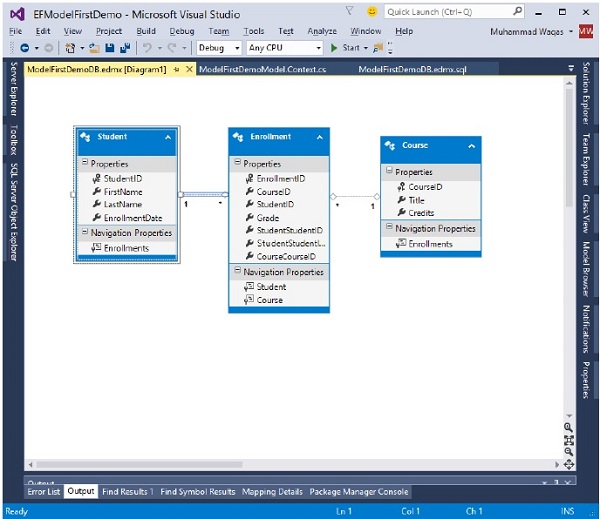
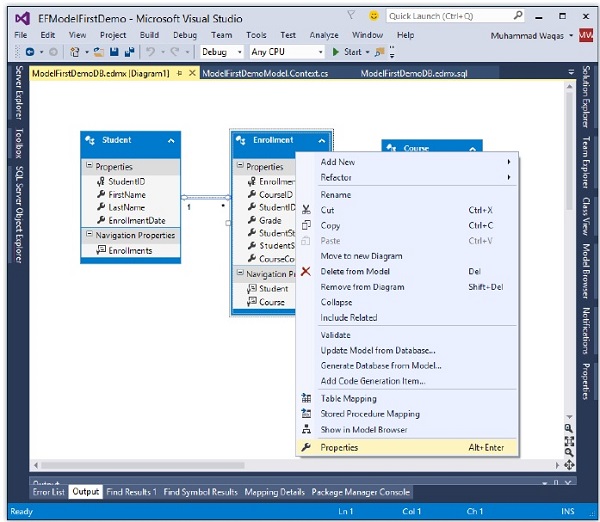
在“属性”窗口中,选择“填充颜色”属性。
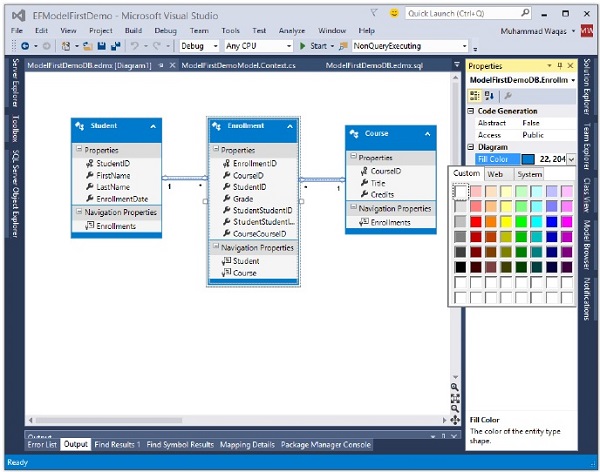
使用有效的颜色名称(例如,“绿色”)或有效的RGB值(例如,(255, 128, 128))指定颜色,或者也可以从颜色拾取器中选择。
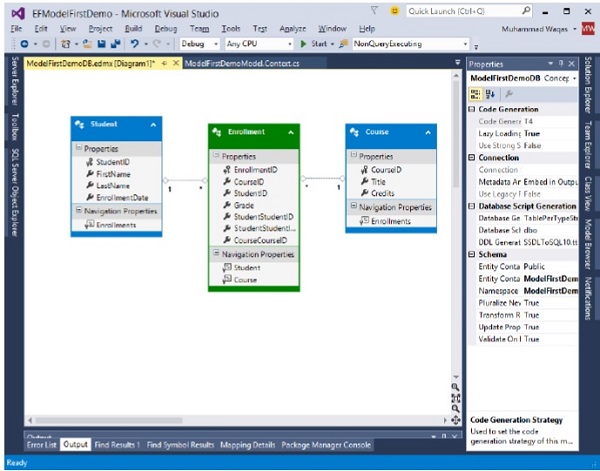
要一次更改多个实体的颜色,请选择多个实体,然后使用属性窗口更改所有实体的“填充颜色”。
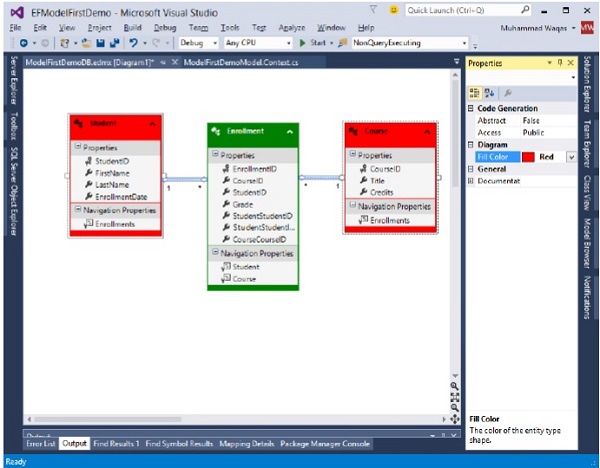
您还可以通过选择以下任一选项来更改属性的格式:
- 显示名称
- 显示名称和类型
默认情况下,选择“显示名称”选项。要更改属性格式,请右键单击设计器窗口。
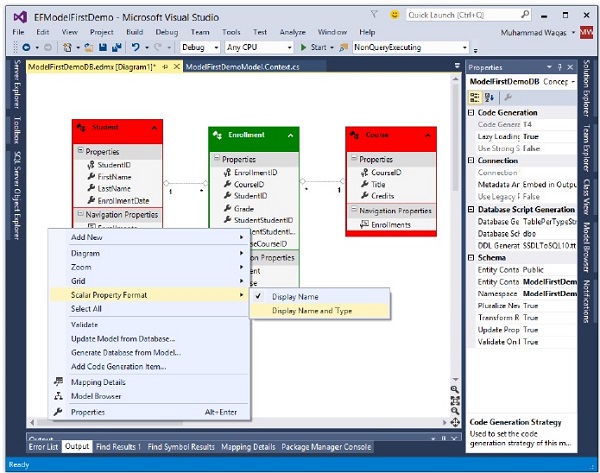
选择标量属性格式→显示名称和类型。
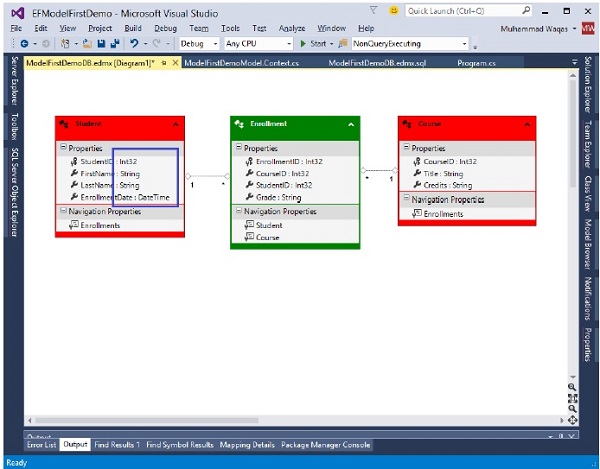
您现在可以看到类型也与名称一起显示。
广告